
在網頁版 Apple Music 中搜尋音樂
使用網頁版 Apple Music 中的「搜尋」,你可以從喜愛的類別快速尋找音樂、檢視最近的搜尋記錄,以及搜尋 Apple Music 或你的資料庫。
即使你未訂閱 Apple Music,仍可搜尋音樂和試聽音樂或預覽影片。若你使用 Safari、Chrome 或 Firefox,你也可以免費聆聽 Apple Music 1、Apple Music Hits 和 Apple Music Country 廣播電台。(你必須登入「Apple 帳號」。)
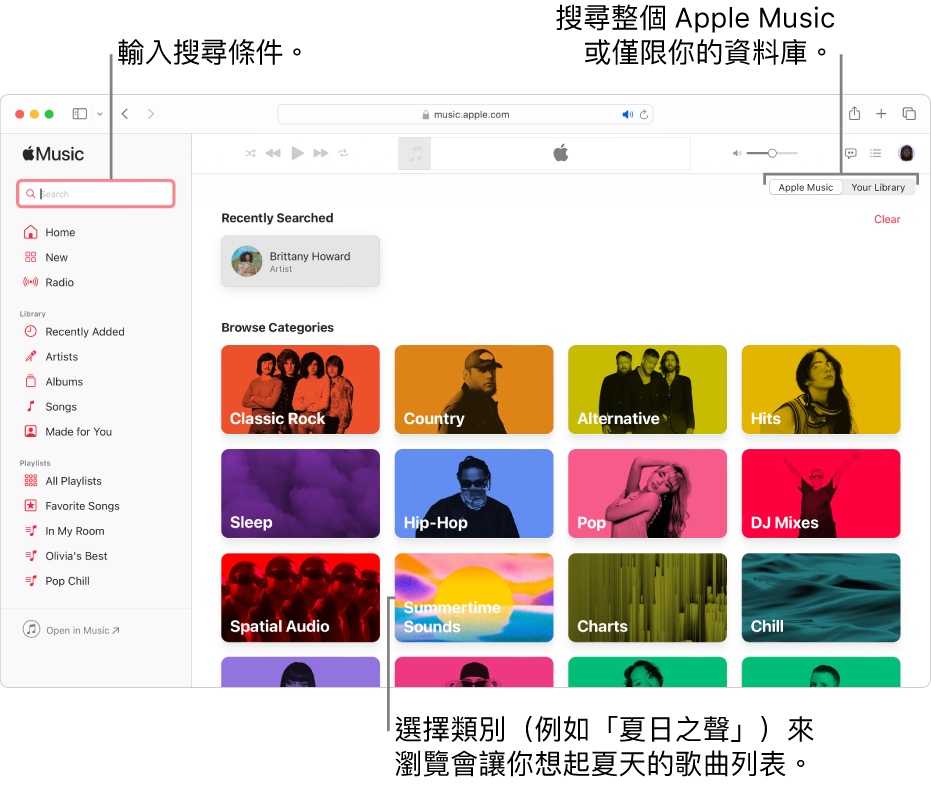
前往 music.apple.com/tw
 。
。按一下左上角的搜尋欄位,然後執行下列其中一項操作:
選擇最近的搜尋:選擇你最近搜尋過的項目,例如歌曲、藝人或專輯。
從類別中選擇:選取類型、心情或活動,例如「舞曲」或「健身」。
搜尋 Apple Music:輸入你要搜尋的目標(例如歌曲名稱或歌詞),按一下右側的 Apple Music,然後選取建議項目或按下 Return 鍵。
搜尋你的資料庫:輸入你要搜尋的目標(例如藝人或專輯名稱),按一下右側的「你的資料庫」,然後選取建議項目或按下 Return 鍵。
你的搜尋結果會顯示在「音樂」主視窗中。
若要開始新的搜尋,請刪除文字或按一下搜尋欄位中的 ![]() 。
。